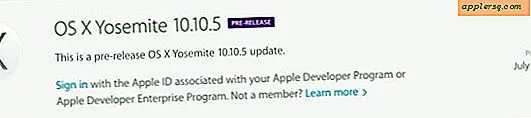Comment ajouter des résultats Siri dans le centre de notifications sur Mac

Nous savons déjà que Siri pour Mac a une multitude de commandes et de capacités, mais saviez-vous que vous pouvez épingler un résultat de recherche Siri dans le panneau Mac Notifications Center?
Par exemple, si vous demandez à Siri la météo, vous pouvez épingler le résultat, qui sera mis à jour à la volée, dans le panneau Notifications Center de Mac OS. Ou vous pouvez demander à Siri de vous montrer des documents à partir d'aujourd'hui, et d'épingler ce résultat de recherche dans le Centre de notifications sur le Mac.
Nous allons voir comment épingler les résultats de Siri dans le Centre de notifications sur MacOS. Vous aurez besoin d'une version moderne du logiciel système Mac OS avec le support de Siri pour cela
Comment épingler les résultats de Siri comme Widgets dans le centre de notification sur Mac
- Invoquez Siri sur Mac comme d'habitude en cliquant sur l'icône Siri ou en utilisant le raccourci clavier
- Posez une question à Siri (par exemple, "quel temps fait-il à Palm Springs") et attendez que le résultat soit affiché à Siri
- Lorsque les résultats de la recherche Siri sont affichés, cliquez sur l'icône minuscule (+) dans le coin de la fenêtre des résultats de recherche Siri pour épingler la réponse dans le centre de notifications en tant que widget
- Ouvrez le centre de notification sur le Mac pour voir le résultat Siri nouvellement épinglé comme un widget


Le widget épinglé à partir de Siri se mettra à jour automatiquement au fur et à mesure que les données changent, qu'il s'agisse de la météo, des fichiers, des résultats sportifs ou de tout autre élément.
Un autre exemple très utile consiste à utiliser Siri pour rechercher ou afficher des fichiers liés à ce sur quoi vous travaillez. Supposons que vous souhaitiez voir apparaître automatiquement des fichiers sur le bureau du Mac, vous pouvez demander à Siri de "Afficher les fichiers sur le bureau", puis d'épingler ce résultat, qui s'affichera en tant que Recherche du Finder dans le panneau Notifications de Mac OS:

Vous pouvez supprimer facilement une recherche Siri épinglée du centre Notifications à tout moment en ouvrant le Centre des notifications, puis en cliquant sur l'icône (X) à côté du titre des éléments.